工具/原料:
系统版本:win10系统
品牌型号:联想小新Air14
方法/步骤:
方法一:下载新的显卡驱动
1、重装系统后发现屏幕分辨率低,打开屏幕分辨率调整窗口,又会发现最高只能调到1280*1024,如图所示,这对于现今的电脑屏幕普遍来说远远不够。

2、其实,这是由于系统重装后缺少显卡的驱动而造成的。找到原因后我们就很方便去解决了,只要去问网上下载个新的驱动即可。建议大家用下载个驱动检测软件自动检测并下载,这样比较适合大众,简单便捷。

3、更新完驱动后重新启动电脑,在桌面右键打开“屏幕分辨率”,会发现可选择的分辨率变高了,选择相应的分辨率即可。

方法二:属性窗口直接更新驱动程序
1、首先我们在win10桌面上鼠标右键点击,选择屏幕分辨率;
华硕笔记本电脑重装系统教程
很多网友问华硕笔记本电脑重装系统难不难,其实重装系统自己都是可以操作完成的,新手小白都是可以独立完成的,今天小编就来教大家关于华硕笔记本电脑重装系统教程,希望每个网友都能学会哦。

2、调出屏幕分辨率设置窗口界面后,点击打开高级设置选项;
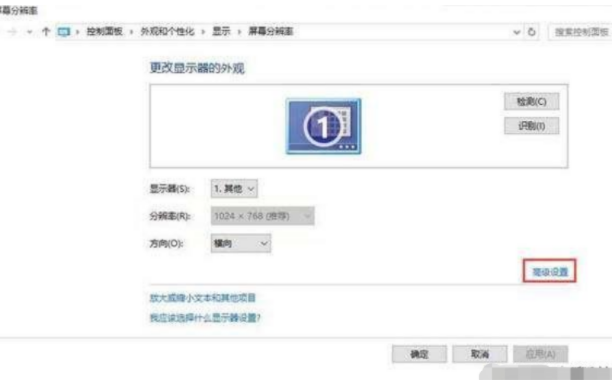
3、在弹出的窗口界面中,鼠标点击适配器类型内的属性按钮。

4、接着在调出的xxx属性窗口界面(不同的显卡驱动,名称也不同),切换至驱动程序选项卡,鼠标点击更新驱动程序;

5、然后在更新驱动程序软件窗口界面中,点击自动搜索更新的驱动程序软件就可以啦。

总结:以上就是小编今天给大家分享的下载火(xiazaihuo.com)一键重装系统分辨率不对怎么调的具体操作方法,希望能够帮助到大家哦!
以上就是电脑技术教程《小白一键重装系统分辨率不对怎么调》的全部内容,由下载火资源网整理发布,关注我们每日分享Win12、win11、win10、win7、Win XP等系统使用技巧!电脑一键重装系统教程
很多网友问电脑一键重装系统教程难不难,其实重装系统自己都是可以操作完成的,新手小白都是可以独立完成的,今天小编就来教大家关于一键重装系统教程,希望每个网友都能学会哦。



